
Можно ли использовать телефон как веб-камеру?
В статье будут описаны три способа, как сделать из телефона веб-камеру.
Можно ли использовать телефон как веб-камеру?
Мы все привыкли использовать наши смартфоны как многофункциональные устройства для решения самых разных задач. Давно понятно, что через гаджет можно заходить в интернет, или играть на телефоне в компьютерные игры. Но определенные возможности смартфона некоторые пользователи могут и не знать.
Как вы думаете, можно ли использовать смартфон в качестве веб-камеры? Конечно, можно! Такая функция предусмотрена в телефоне на те случаи, когда вам срочно потребуется веб-камера, а у вас таковой нет в наличии.
Телефон в качестве веб-камеры поможет вам в следующих случаях:
- Вам необходимо осуществить видеозвонок по скайпу или другому аналогичному мессенджеру.
- Вы хотите установить вторую веб-камеру для онлайн трансляций
- Вам нужно использовать смартфон для удаленных онлайн трансляций

Три способа как сделать из телефона веб-камеру
Во всех этих ситуациях ваш смартфон вам поможет. В данном обзоре мы обсудим три способа, как сделать из телефона веб-камеру. Для каждого из нижеописанных способов необходимо применить различные устройства/программы, помимо телефона, и, в общем, вам потребуются заранее запастись:
- Кабелем USB
- Маршрутизатором Wi-Fi
- Программами для осуществления взаимодействия компьютера и смартфона
Как сделать из телефона веб-камеру?
Первый способ. Используем кабель USB
Обычный кабель с разъемом USB поможет вам превратить телефон в настоящую веб-камеру. Но для этого вам нужно скачать и установить на смартфон специальное приложение. Также будет необходимо скачать и установить на компьютере соответствующую программу.
Эти две программы будут взаимодействовать на ваших двух устройствах. Приложение для смартфона настроит ваш гаджет как веб-камеру, а программа для компьютера примет и обработает сигнал с телефона:

Три способа как сделать из телефона веб-камеру
Итак, приступим к действиям:
- Скачайте и установите на телефон данное приложение
- Скачайте и установите на компьютер предложенный софт
- Далее в смартфоне запустите режим разработчика. Для разных версий «Android» существует своя инструкция на этот счет. В последних версиях это будет выглядеть так: заходим в «Настройки—О телефоне (Об устройстве)» и нажимаем несколько раз на «Номер сборки».
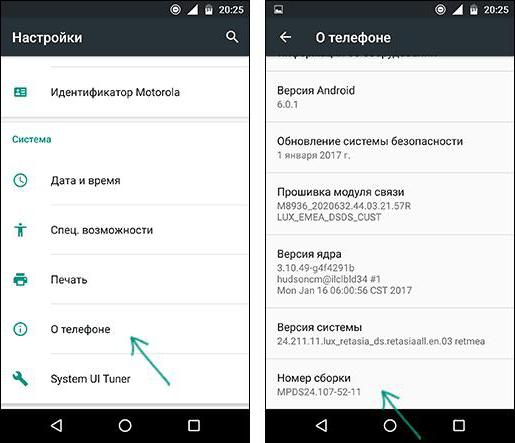
Три способа как сделать из телефона веб-камеру
- Затем в настройках заходим в пункт «Для разработчиков» и включаем опцию «Отладка по USB» (передвигаем ползунок вправо).
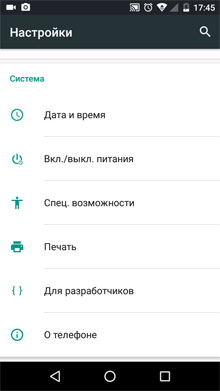
Три способа как сделать из телефона веб-камеру
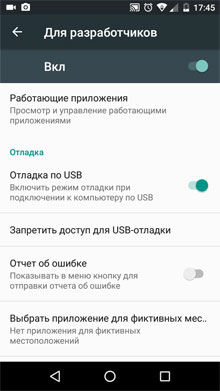
Три способа как сделать из телефона веб-камеру
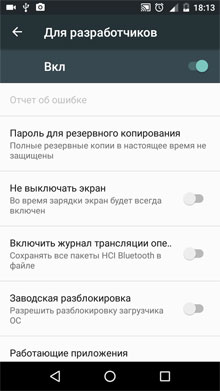
Три способа как сделать из телефона веб-камеру
- Настройки готовы, и теперь мы можем задействовать телефон в качестве веб-камеры. Запустите установленное на смартфон приложение и подключите гаджет к компьютеру с помощью USB кабеля. На компьютере запустите установленную программу, в открывшемся окне нажмите на кнопку «USB» и поставьте галки, как указано на скриншоте. В итоге, нажмите на кнопку старта.
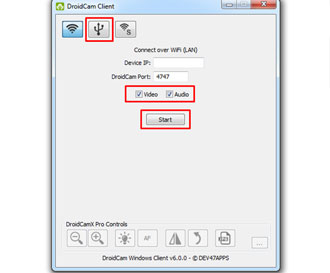
Три способа как сделать из телефона веб-камеру
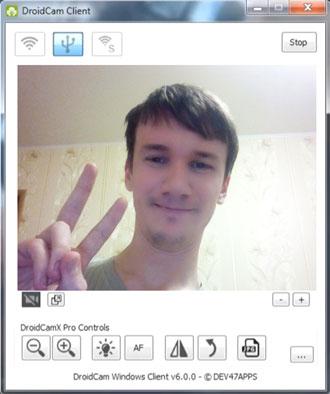
Три способа как сделать из телефона веб-камеру
- После этого в окне программы вы увидите съемки с камеры гаджета. В настройках мобильной программы задействуйте фронтальную камеру в качестве основной и назначьте микрофон смартфона как устройство захвата звука.
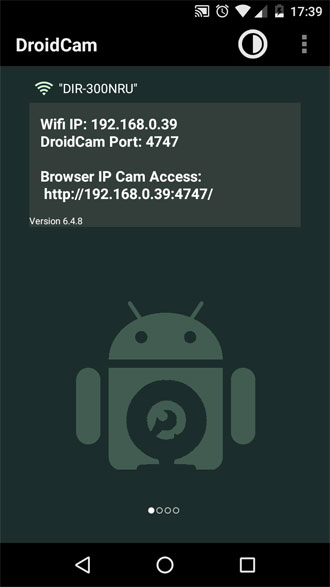
Три способа как сделать из телефона веб-камеру
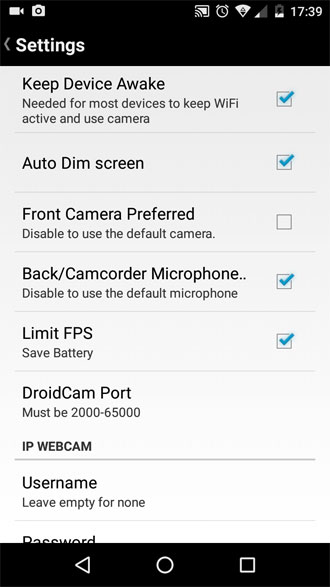
Три способа как сделать из телефона веб-камеру
Второй способ. Используем Wi-Fi
Программное обеспечение, которое мы устанавливали в предыдущей инструкции на телефон и компьютер, позволит нам сделать из телефона веб-камеру без проводного соединения, используя Wi-Fi. Поэтому, если вы не воспользовались предыдущим способом, просто пройдите первые два пункта из него и далее сделайте следующее:
- Подключите Wi-Fi к телефону, убедитесь, что налажена беспроводная связь
- Запустите программы установленные на обоих устройствах: телефоне и компьютере
- В открывшейся на компьютере программе нажмите на кнопку «Wi-Fi», введите напротив «Device IP» номер, отображенный на экране телефона («Wi-Fi IP») и проставьте галочки, как указано на скриншоте. В конце, нажмите на кнопку старта.
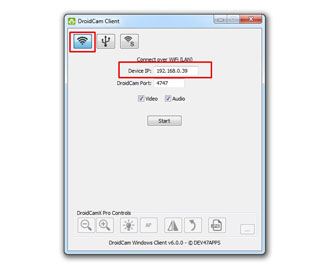
Три способа как сделать из телефона веб-камеру

Три способа как сделать из телефона веб-камеру
Вот и все. Соединение налажено, и вы сможете использовать телефон в качестве веб-камеры компьютера. Но следует указать некоторые нюансы. Дело в том, что бесплатная версия программы для телефона будет содержать рекламу и иметь некоторые ограничения. Платная версия не имеет рекламы и позволяет настраивать камеру.
Третий способ. Создаем удаленную онлайн трансляцию при помощи смартфона
Если вы не хотите ограничиваться радиусом действия Wi-Fi или длиной USB шнура, то можете воспользоваться третьим способом. Вы превратите свой телефон в веб-камеру с возможностью делать снимки в любой точке города вдали от вашего компьютера.
Для этого вам нужно сделать следующее:
- Скачайте и установите приложение для телефона по этой ссылке
- Скачайте специальную программу по этой ссылке и установите ее на компьютере
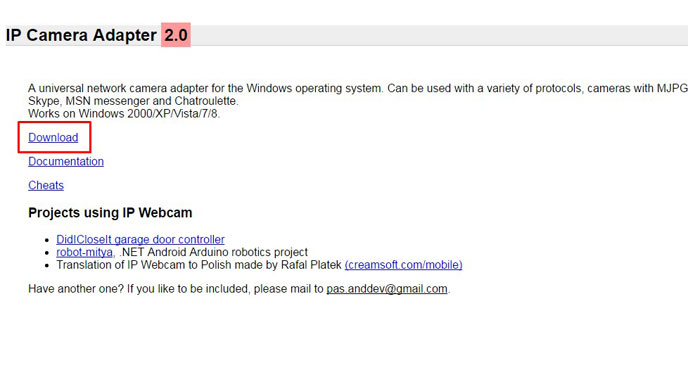
Три способа как сделать из телефона веб-камеру
- Далее в телефоне нужно настроить камеру с помощью установленного и запущенного приложения. Настройте разрешение видео, яркость, контрастность и прочие предложенные опции. В итоге, нажмите на «Начать трансляцию».
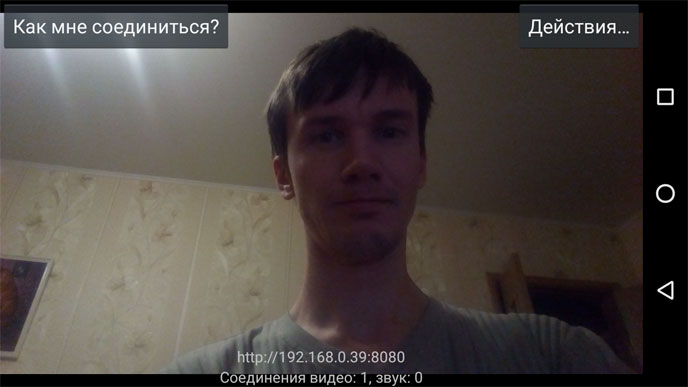
Три способа как сделать из телефона веб-камеру
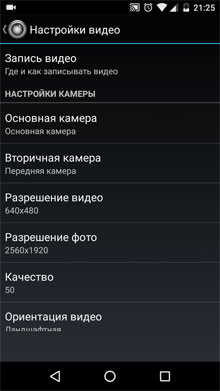
Три способа как сделать из телефона веб-камеру
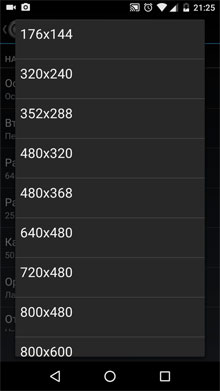
Три способа как сделать из телефона веб-камеру
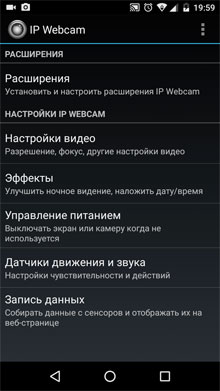
Три способа как сделать из телефона веб-камеру
Теперь дело остается за просмотром видео на компьютере. У вас в этом случае есть три варианта:
- Воспользоваться браузером
- Просматривать в плейере
- Наблюдать трансляцию в скайпе
Рассмотрим все варианты. Если вы желаете просматривать онлайн трансляцию, снимаемую на телефон, в браузере компьютера, тогда совершите такие действия:
- Запустите ваш браузер и в адресной строке введите данные из телефона (примерно такого вида: 192.168.1.1:8080), который выполняет роль веб-камеры. Эти данные вы найдете при нажатии в приложении смартфона на «Как мне подключиться» и выборе типа связи (например, мобильная сеть).
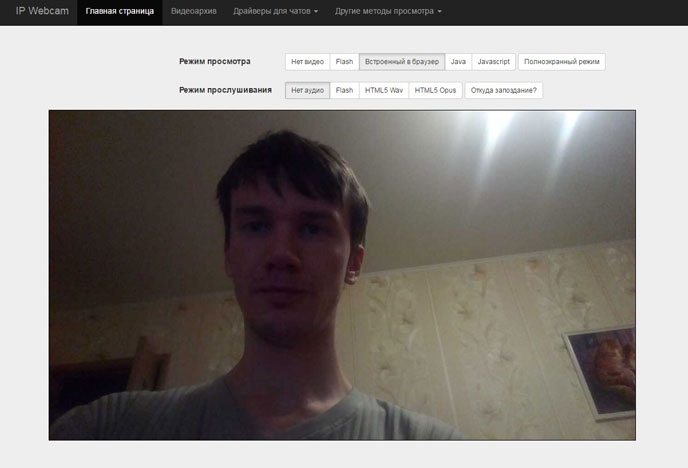
Три способа как сделать из телефона веб-камеру
Если у вас есть плейер «VLC», то вы можете воспользоваться им вместо браузера:
- Запустите плейер, в верхнем меню пройдите в «Медиа—Открыть URL» и введите в открывшемся окне в указанное поле данные, как и в предыдущем случае, только с добавлением в конце символы, как показано на скриншоте, и нажмите на кнопку «Воспроизвести».
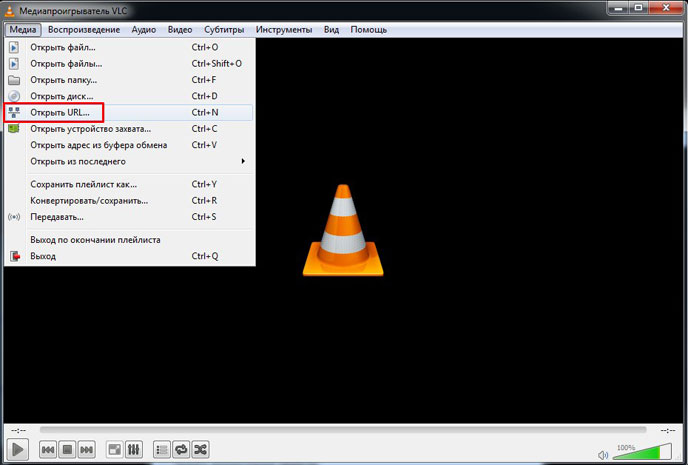
Три способа как сделать из телефона веб-камеру
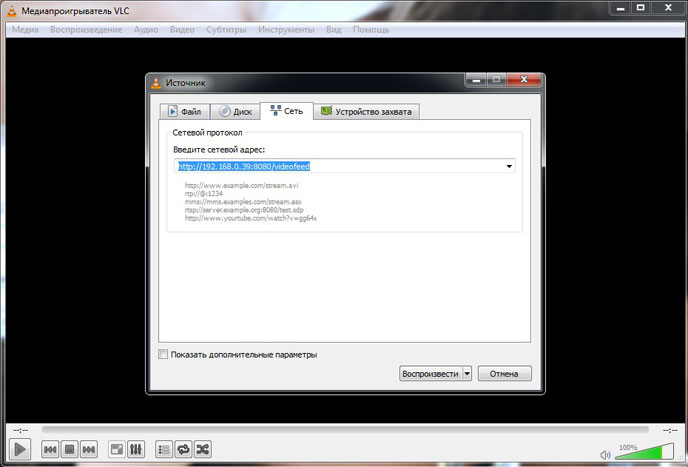
Три способа как сделать из телефона веб-камеру
Если же вы желаете подключиться с компьютера к телефону через скайп, то сделайте следующее:
- Запустите на компьютере установленную программу, впишите в указанное на скриншоте поле адрес, аналогичный адресу из предыдущей инструкции. Выберите расширение видео, пока трансляция не заработает. В скайпе зайдите в «Настройки видео» и напротив пункта «Выбрать камеру» установите «Mjpeg Camera».
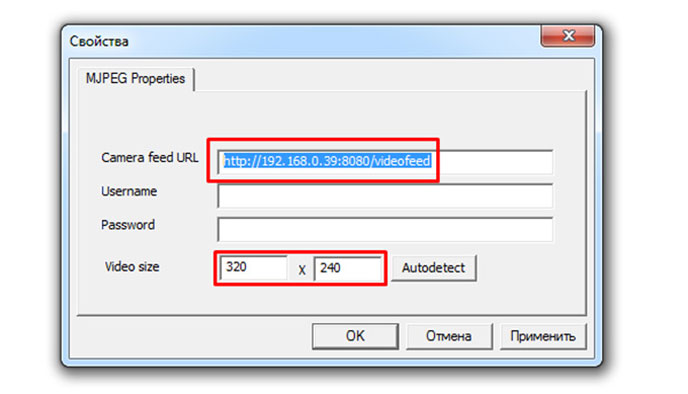
Три способа как сделать из телефона веб-камеру
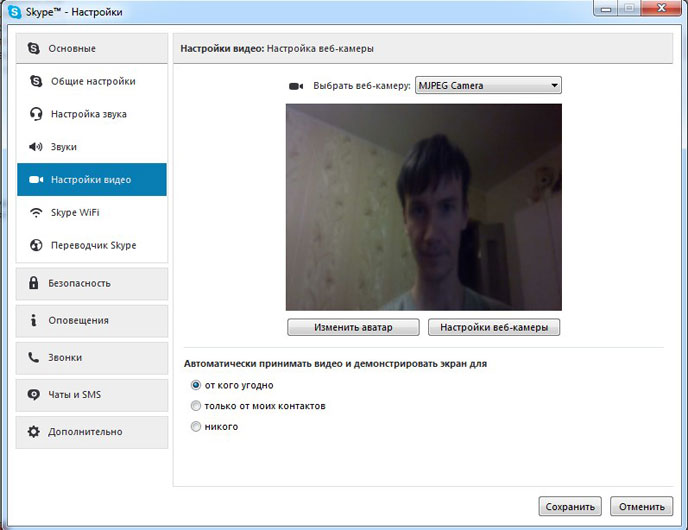
Три способа как сделать из телефона веб-камеру
